内容介绍
在Chrome浏览器中,恢复被关闭的标签页是一项非常实用的功能,可以帮助您快速找回之前浏览的网页。以下是详细的操作步骤:

1.单个标签页:如果您最近关闭了一个标签页,可以使用`Ctrl+Shift+T`(Windows/Linux)或`Cmd+Shift+T`(Mac)来恢复它。
2.多个标签页:如果您想恢复多个最近关闭的标签页,可以多次按下上述快捷键,直到所有想要恢复的标签页都重新打开。
1.点击浏览器右上角的三点菜单按钮(更多操作)。

2.在下拉菜单中选择“历史记录”,或者直接按`Ctrl+H`(Windows/Linux)或`Cmd+Y`(Mac)打开历史记录页面。
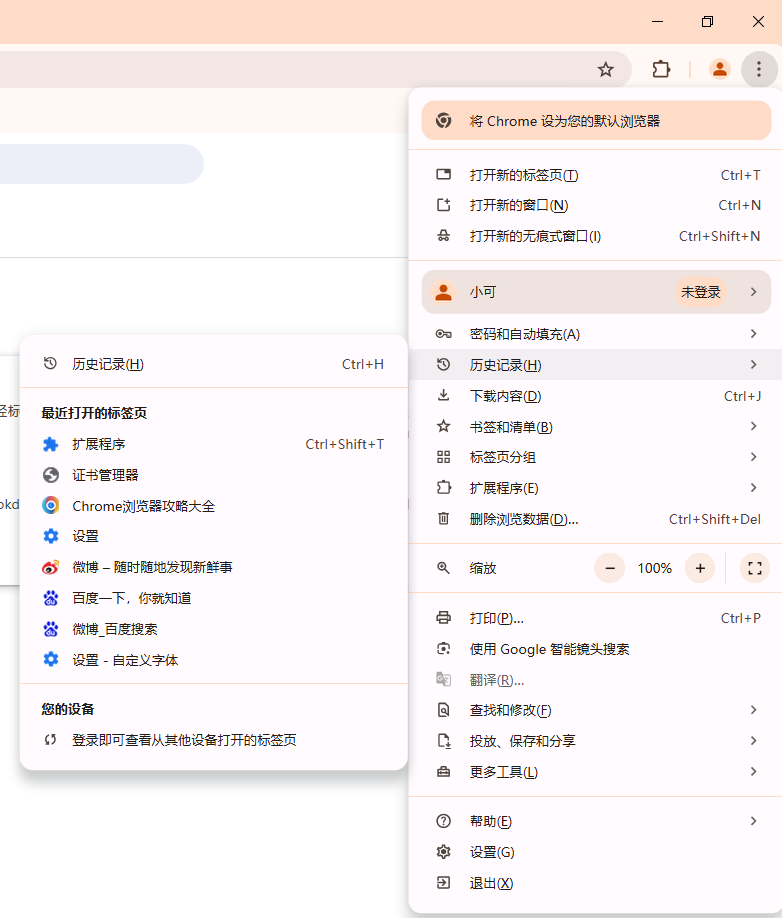
3.在历史记录页面中,您可以查看最近关闭的标签页列表。
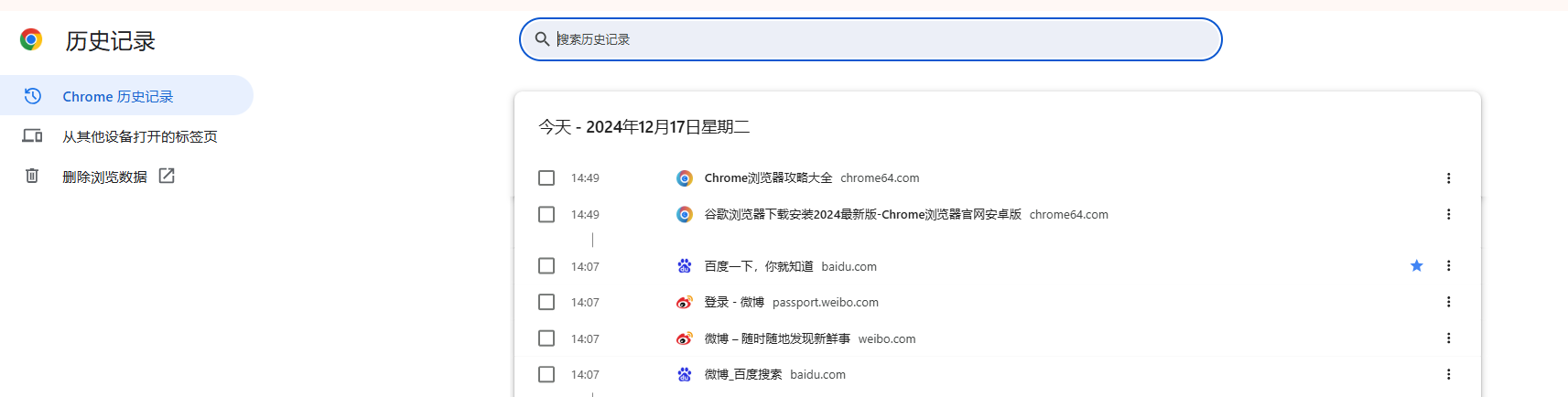
4.找到您想要恢复的标签页,点击它即可重新打开。
如果您经常需要恢复关闭的标签页,可以考虑安装一些专门用于管理标签页的扩展程序,如"Tabli"或"OneTab"等。这些扩展程序不仅可以帮助您更好地管理当前的标签页,还提供了恢复已关闭标签页的功能。
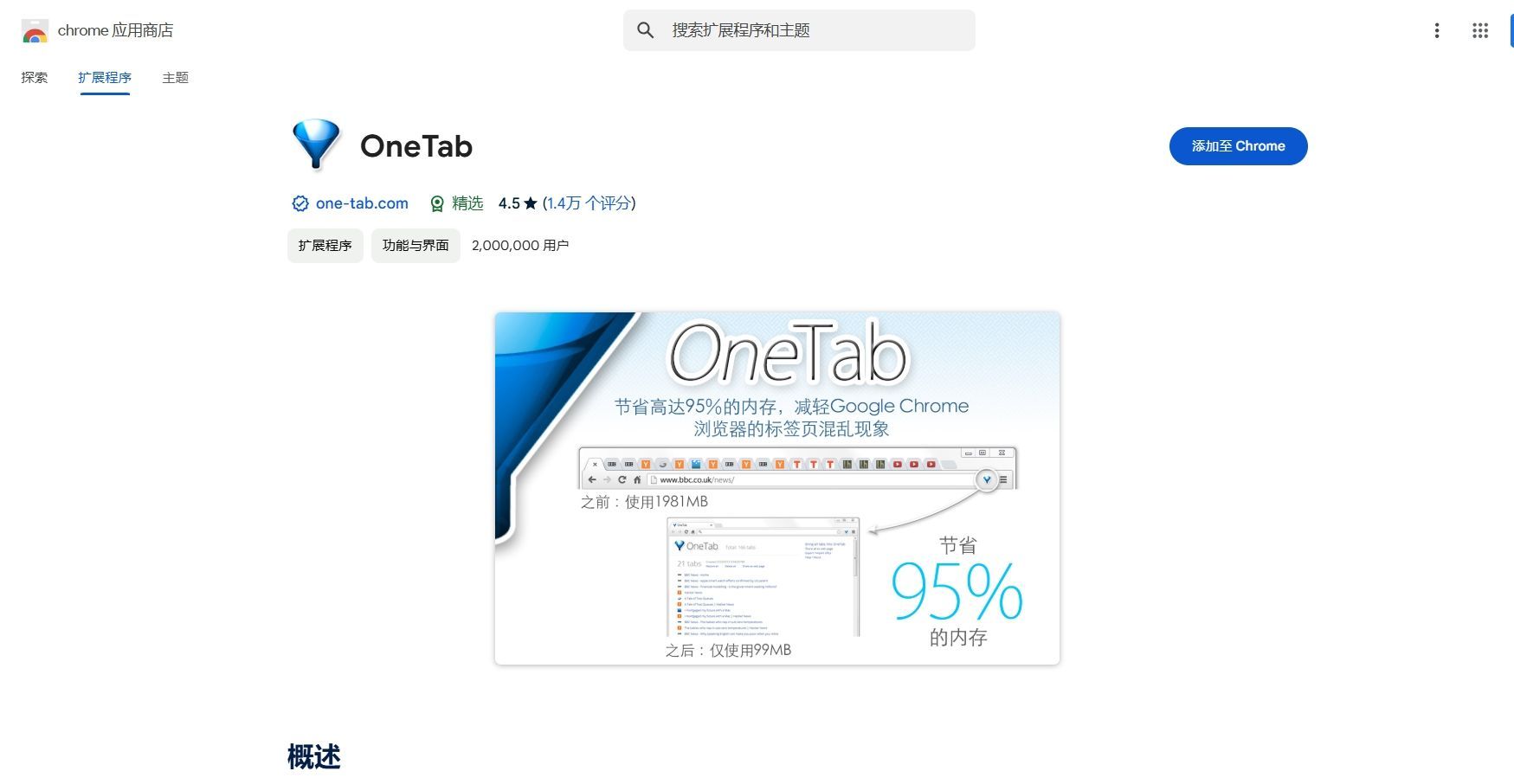
继续阅读
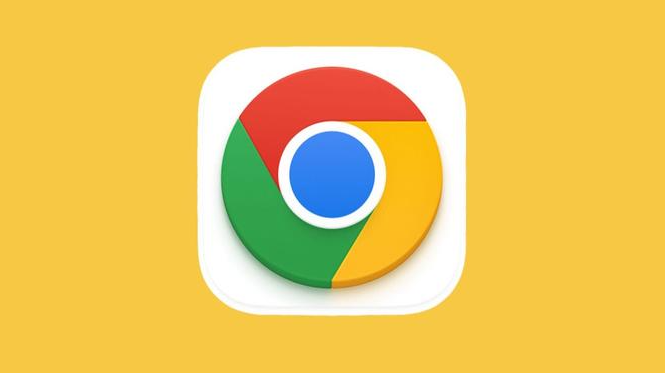
google Chrome浏览器节省流量模式是否实用?文章实测效果与操作体验,帮助用户在低流量环境下优化浏览。

google Chrome扩展插件发展趋势操作便捷。通过操作指南掌握插件前瞻应用方向,实现高效插件使用和浏览器功能优化,为用户提供实用参考和操作方法。

google Chrome浏览器扩展插件权限管理操作心得教程,帮助用户安全设置插件权限,保障数据安全与浏览器功能可靠性。
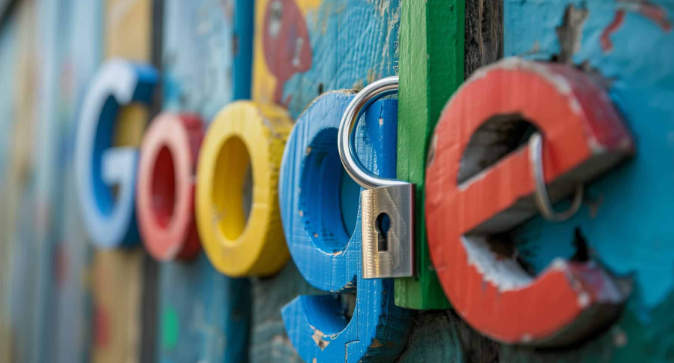
Chrome浏览器支持多种隐私保护操作,用户通过下载并设置安全选项,可以有效防护个人信息安全,避免数据泄露和不必要的隐私风险。

谷歌浏览器多标签页使用容易杂乱,教程提供高效整理操作技巧,帮助用户轻松管理浏览页,提高工作和浏览效率。

Chrome浏览器多窗口操作经过实测分析,用户可以高效切换和管理多个窗口,实现多任务处理优化,提高浏览器使用效率和操作便捷性。
